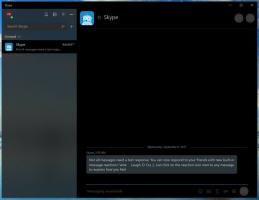Изменить приложение для команды контекстного меню «Редактировать изображение»
Как изменить приложение для команды контекстного меню «Редактировать изображение» в Windows 10
В современных версиях Windows проводник включает в себя Редактировать в контекстном меню для изображений. Если вы щелкните изображение правой кнопкой мыши и выберите «Редактировать», изображение откроется в Microsoft Paint. В этой статье мы увидим, как изменить приложение для команды «Редактировать» и заменить его любым редактором изображений по вашему выбору.
Рекламное объявление
По умолчанию команда настроена на приложение Paint.

На данный момент Paint остается предустановленной в Windows 10, но Microsoft может это изменить. Как вы помните, начиная с Сборка 18963 в Дополнительные особенности на странице теперь перечислены приложения Paint и Wordpad. Это означает, что оба приложения может быть удален, и они также могут быть в конечном итоге исключены из набора приложений по умолчанию Windows 10.

Классическое приложение Paint - одно из моих любимых приложений. Он легкий, имеет набор необходимых инструментов для быстро редактировать картинка. Это просто быстро и плавно.
Microsoft Paint в Windows 10
Как вы помните, начиная со сборки 17063, в классическом приложении Microsoft Paint в Windows 10 была кнопка «Уведомление о продукте». При нажатии на кнопку открывается диалоговое окно, в котором предлагается, что приложение время от времени будет заменено на Краска 3D, и будет перемещен в Магазин. Многие люди были недовольны этим шагом Microsoft. Они не были готовы обменять старые добрые mspaint.exe с совершенно другим приложением Store, потому что старый Paint имеет свои преимущества и Paint 3D не превосходит это во всех смыслах. Classic Paint всегда загружался намного быстрее и имел более удобный и дружелюбный пользовательский интерфейс с превосходным удобством использования мыши и клавиатуры. Начиная с сборки 18334 Windows 10 Insider Preview, Microsoft незаметно удалила уведомление о продукте.

Кнопка теперь отсутствует на панели инструментов. Так, MSPaint все еще включен в 1903 г.. Он останется включенным в Windows 10. Также был обновлен набор, если специальные возможности.
Итак, Microsoft Paint установлен как приложение по умолчанию для пункта контекстного меню «Редактировать» для изображений в Windows 10. Не очевидно, как изменить его на другое приложение, поскольку Windows 10 не включает в себя никаких опций для этого. На самом деле это очень просто, и это можно сделать с помощью простой настройки реестра.
Чтобы изменить приложение для команды контекстного меню «Редактировать изображение» в Windows 10,
- Открыть Приложение "Редактор реестра".
- Перейдите к следующему ключу реестра.
HKEY_CLASSES_ROOT \ SystemFileAssociations \ изображение \ оболочка \ редактировать \ команда
Узнайте, как перейти к ключу реестра одним щелчком.
- Справа измените параметр по умолчанию (безымянный). Установите полный путь к приложению, которое вы хотите использовать вместо mspaint для меню «Правка».

- Не забудьте оставить часть «% 1» после имени исполняемого файла. Это очень важно, так как он передает имя файла для открытия в приложении.
На скриншоте выше вы можете видеть, что я установил команду редактирования на GIMP. Теперь, когда я щелкаю правой кнопкой мыши файл изображения и выбираю «Редактировать» в контекстном меню, проводник запускает GIMP вместо Microsoft Paint.

Примечание. Чтобы отменить изменение, установите для команды редактирования в реестре значение
"% systemroot% \ system32 \ mspaint.exe" "% 1"
Вот и все.